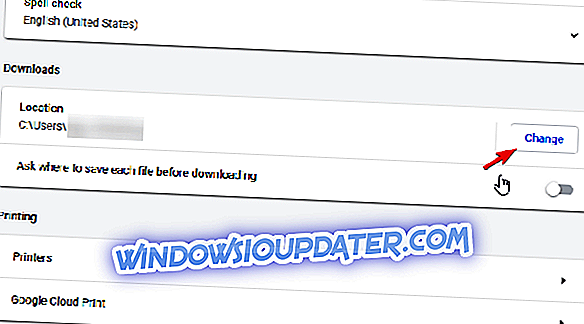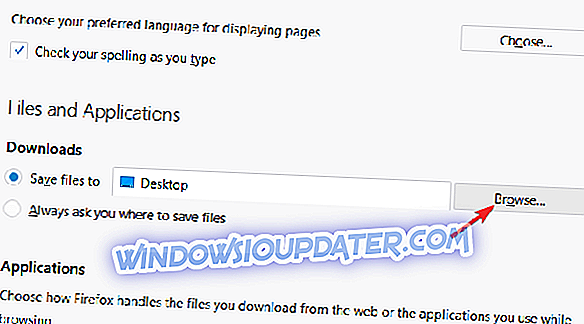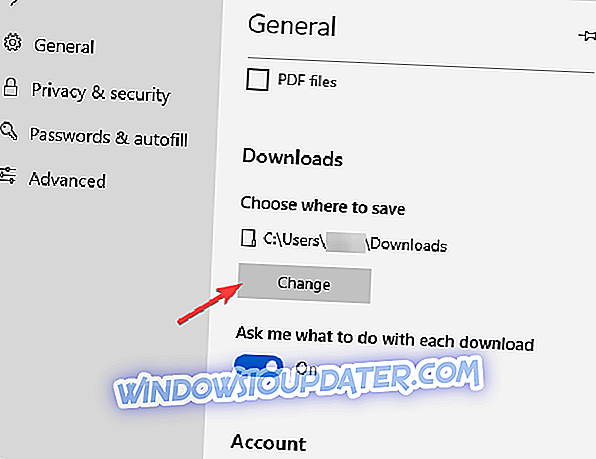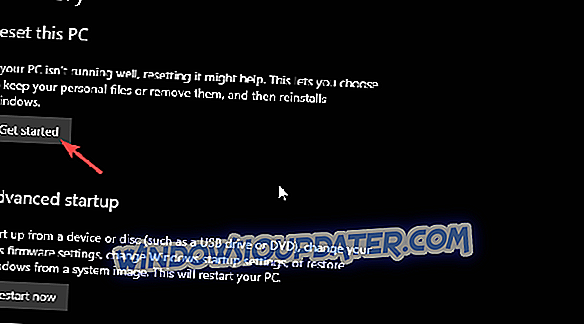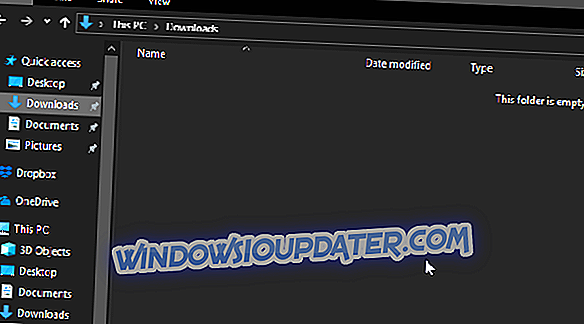När du har öppnat filutforskaren finns det hela vänstra sidan som är reserverat för ett sidobarsträd. Där hittar du alla större mappar du regelbundet ska använda, inklusive mappen Downloads. Vissa användare är dock inte villiga att hantera två eller till och med tre Hämta mappar som leder till samma sökväg.
Det här kan bero på ett systemfel under systemuppgraderingen eller någon tredjepartsapplikation har orimligt lagt till en annan mapp. Eftersom alla länkar till samma sökväg (vanligtvis C: UsersUsernameDownloads), vill du säkert att några av dem är borta.
Vi förklarade hur du tar bort den inbyggda mappen (eller inte) i listan nedan.
Så här tar du bort en redundant nedladdningsmapp från Windows 10
- Ta bort den överflödiga mappen
- Ändra sökvägen för nedladdade filer
- Återställ datorn
1: Ta bort den överflödiga mappen
Om sökvägen är densamma för båda mapparna, men de presenteras med två olika namn kan du radera ett fritt utan några konsekvenser. Var noga med att säkerhetskopiera all din data från mappen för att undvika permanent förlust av data. Självklart, om en tredje part skapade mappen, kommer nästa gång du försöker ladda ner något, återskapar den samma mappen. Därför föreslår vi att omdirigera hämtningsbanan till en system-standard Downloads-mapp.
När du har gjort det, gå igenom alla program du använder för att ladda ner filer och ändra sökvägen. Alla webbläsare lagrar filer i en standardmapp, med ursprung i C: Användarnamn. Om du vill ändra dem fortsätter du med de ytterligare stegen.
2: Ändra sökvägen för nedladdade filer
Om du vill ändra standardnedladdningsplatsen och ta bort standardhämtningsmappen, är det helt nytt. Och det kan göras med ett visst Register-script eller manuellt tillvägagångssätt. Kanske, i det här scenariot, är den inbyggda nedladdningsmappen inte till någon nytta för dig.
Kanske vill du hålla dina nedladdningar borta från systempartitionen. Oavsett om det ingår en alternativ lagringspartition eller till och med en molntjänstklient som snabbt stöder upp dem.
Så här tar du helt bort den inbyggda hämtningsmappen från Windows 10:
- Hämta registerns skript och spara det på din dator. Företrädesvis på skrivbordet.
- 64-bitarsversion
- 32-bitarsversion
- Kör patchen som administratör och bekräfta sammanslagning.
- Starta om datorn.
Så här ändrar du standardladdningsplatsen i Chrome, Mozilla och Edge:
Krom
- Klicka på 3-punktsmenyn och öppna Inställningar .
- Expandera avsnittet Avancerat .
- Klicka på Ändra under Nedladdningar> Plats .
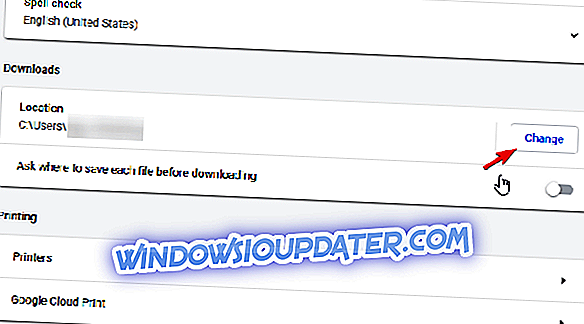
- Välj en alternativ plats där de framtida filerna du hämtar lagras.
Firefox
- Klicka på hamburgermenyn och öppna Alternativ .
- Under Filerna och programmen> Nedladdningar klickar du på Bläddra .
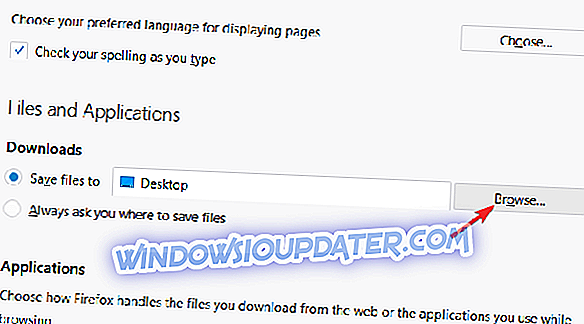
- Välj nedladdningsläge.
Kant
- Klicka på 3-punktsmenyn och öppna Inställningar .
- Klicka på Ändra och ändra platsen under avsnittet Nedladdningar .
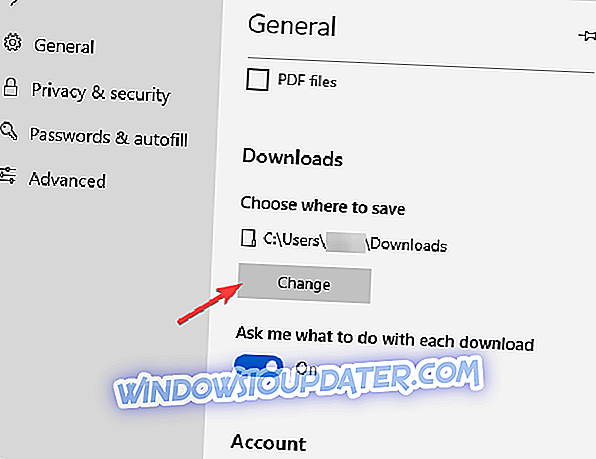
- Alla nya nedladdningar kommer att lagras på en nyligen vald plats.
3: Återställ datorn
Slutligen, om du är helt bamboozled med hur nedladdning mappar skapas och de multiplicerar orimligt, föreslår vi att du söker efter skadlig kod och PuP. Därefter ska nollställningen av datorn till fabriksvärden vara den kortaste vägen för att lösa problemet. Varför en sådan drastisk åtgärd kan du fråga? Tja, om du har uppgraderat till Windows 10 från Windows 7 verkar systemmappen i File Explorer dubbla.
På grund av det föreslår vi att du återställer datorn till fabriksvärden. Förhoppningsvis, efter det kommer du att vara kvar med bara en nedladdningsmapp. Så här återställer du datorn till fabriksvärden:
- Öppna inställningar .
- Välj Uppdatering och säkerhet .
- Välj Återställning från den vänstra rutan.
- Under avsnittet " Återställ den här datorn " klickar du på Komma igång .
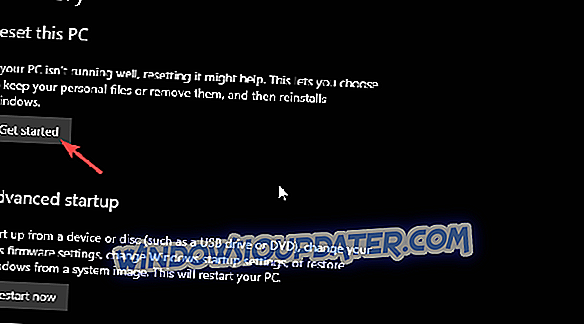
- Följ anvisningarna tills din dator återställs till fabriksvärden.
Med det sagt kan vi avsluta denna artikel. Om du har en alternativ lösning eller liknande problem som du bryr dig om att dela är kommentarfältet nedan.